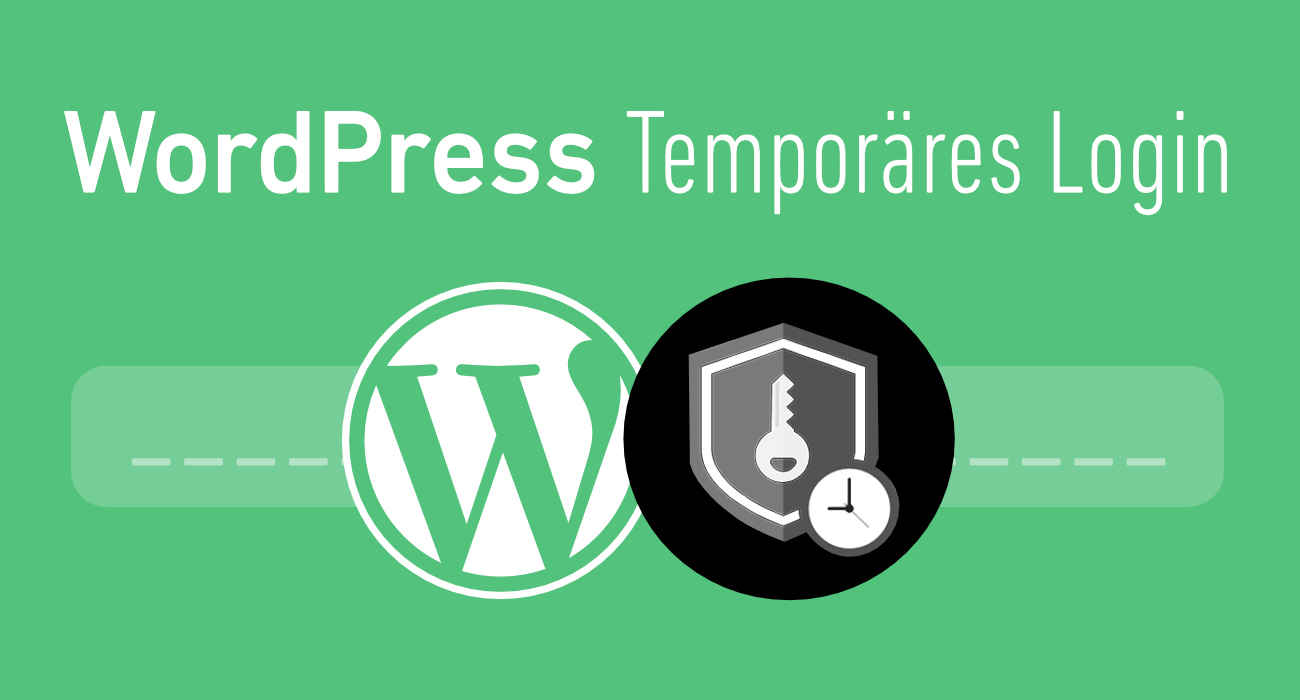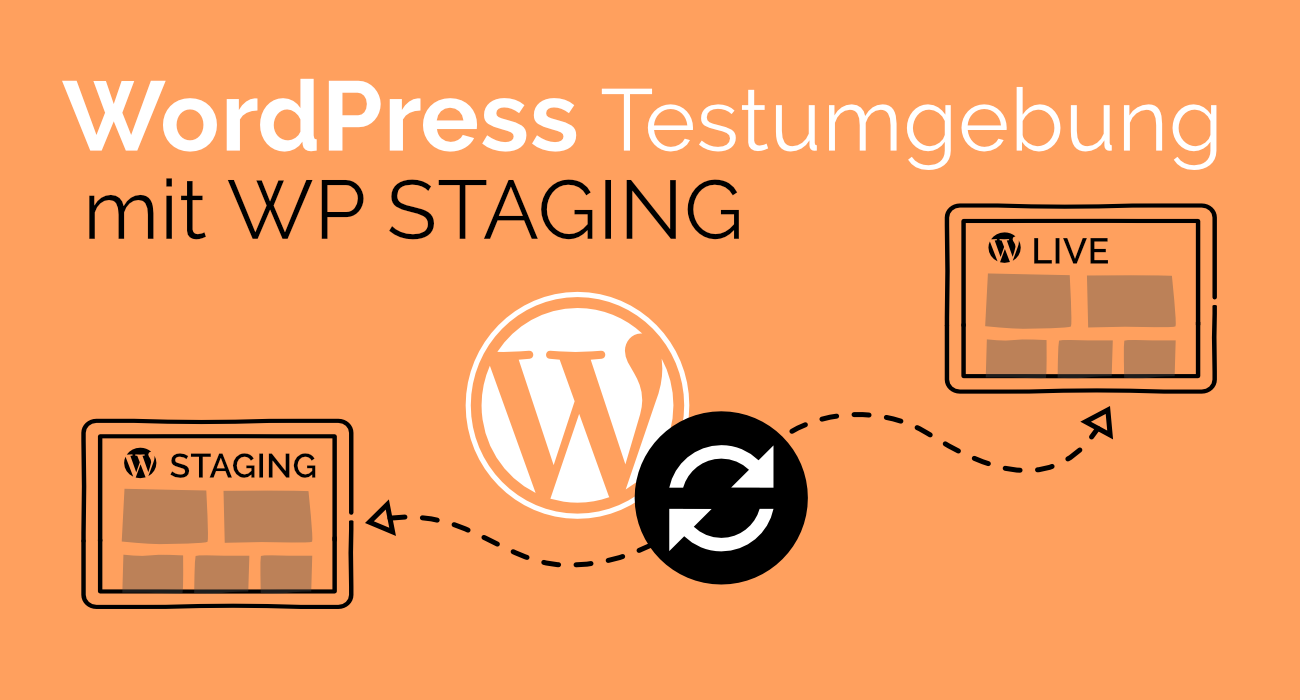Letzte Aktualisierung 18.03.2024
Viele WordPress-Anfänger die sich noch nicht so genau mit allen Einstellungen auskennen, beauftragen externe Kräfte, um Optimierungen an der WordPress Webseite vorzunehmen. Mitunter benötigen diese Entwickler Zugriff auf den Admin-Bereich, um Einstellungen zu bearbeiten oder auch Überprüfungen vorzunehmen.
Wenn diese Arbeit ein Bekannter übernimmt oder jemand dem man vertraut, könnte man ihm auch einfach ein Administrator-Konto erstellen und dies später wieder löschen, wenn die ausgemachte Arbeit erledigt wurde. Allerdings wird mitunter das löschen vergessen, und man vergisst, dass es noch einen User mit Berechtigungen für das Backend gibt, dieser könnte später noch Änderungen vornehmen und somit bleibt die Website anfällig für mögliche Eingriffe und Datensicherheitsprobleme.
Mit dem Plugin „Temporäre Anmeldung ohne Passwort“ (Temporary Login Without Password) kannst Du temporäre Konten erstellen, für die kein Passwort erforderlich ist und nach einer bestimmten Zeit automatisch deaktiviert werden.
So erstellst Du einen temporären Login-Link
1. Installiere das Plugin
Gehe dazu in Deinem WordPress-Backend zu dem Menüpunkt Plugins, wähle dort installieren aus. Über das Suchfeld suchst Du nach Temporary Login Without Password. Kleiner Tipp, die deutsche Suche nach Temporäre Anmeldung ohne Passwort funktioniert nicht, darüber wird das Plugin nicht gefunden.
Nun einfach auf den Button: Jetzt installieren & danach auf aktivieren – klicken.
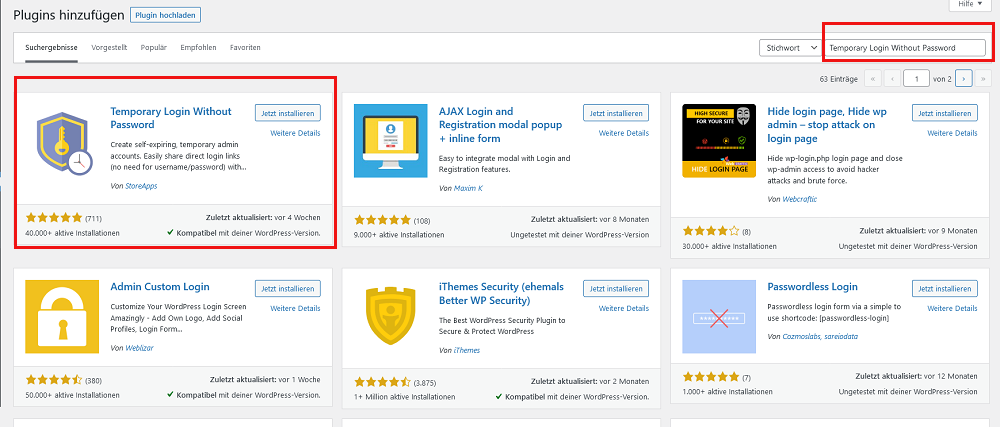
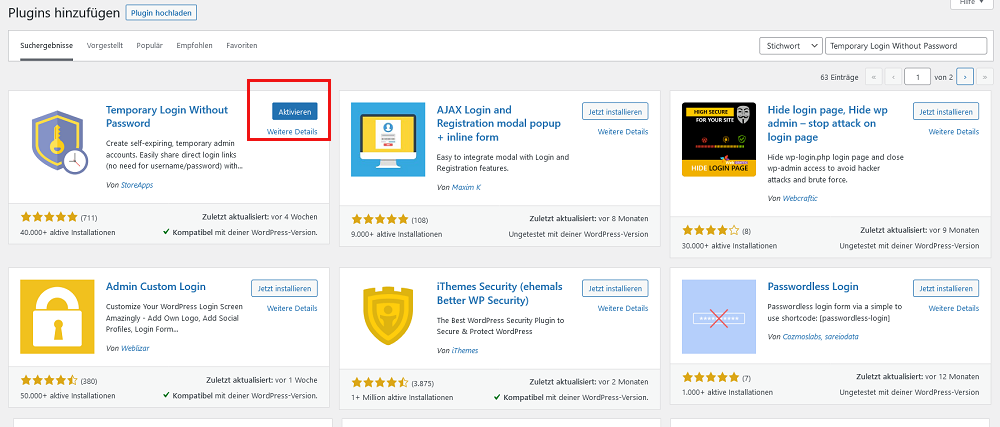
smartes WordPress Hosting gibts bei uns

2. Gehe nun zu den Login-Einstellungen der temporären Anmeldungen
Nach der Installation findest Du unter dem Menüpunkt Benutzer einen neuen Bereich, nämlich die temporären Anmeldungen.
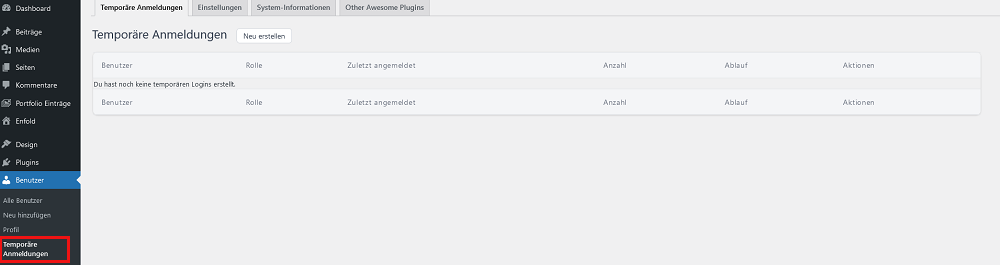
Klicke nun zuerst auf die Schaltfläche „Neu erstellen“, danach erscheinen einige Eingabefelder die ausgefüllt werden müssen.
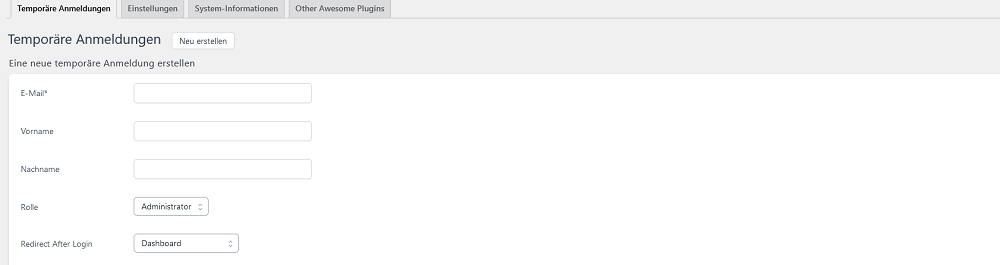

E-Mail, Name und Vorname können ausgefüllt werden. Als nächstes muss eine Benutzerrolle für den Benutzer auswählt werden. Falls Du Dir unsicher bist, welche Rechte der User erhalten soll, solltest Du einen Blick in die WordPress-Benutzerrollen bzw. -berechtigungen werfen.
Dann solltest Du die Ablaufdauer für neue Konto auswählen, denn nach diesem Zeitraum, wir das Konto automatisch gelöscht.
Mit Klick auf den Button absenden wird der temporäre Link erstellt.
Danach erscheint eine Meldung, dass der Link erfolgreich erstellt wurde und es folgt eine URL, mit der man sich zum hinzugefügten temporären Konto anmelden kann.
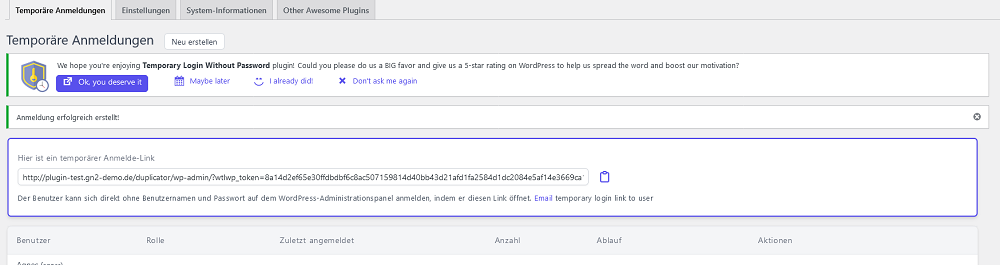
3. Kopiere nun den Login-Link
Klicken dazu bitte das rot umrandete Icon und teile dem gewünschten Nutzer den Link mit. Somit hast Du ein Admin-Konto erstellt, welches nach einer Woche automatisch entfernt wird.
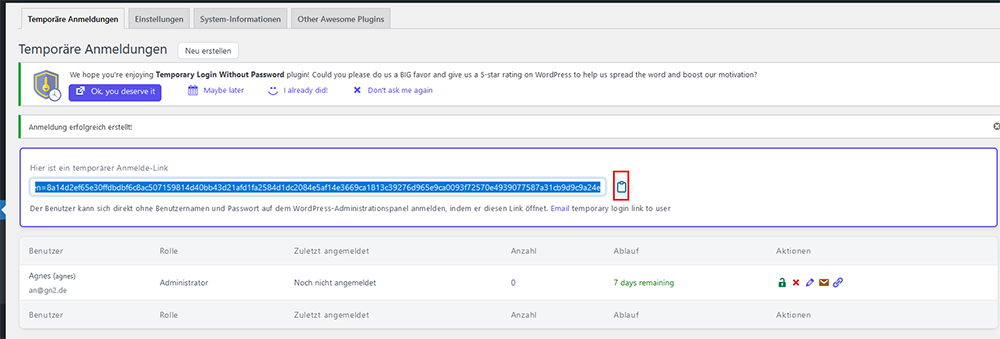
4. Temporäre Anmeldungen verwalten
Das Plugin ermöglicht auch eine Verwaltung aller angelegten Logins. Dazu einfach den Menüpunkt Temporäre Anmeldungen auswählen und schon erscheint eine Liste mit allen temporären Logins, die Du hinzugefügt hast.
In der Spalte Aktionen kannst Du einige Dinge vornehmen, unter anderem eine Anmeldung vor Ablauf ablaufen lassen, ein Konto löschen, die Benutzerdaten bearbeiten und den temporären Anmelde-Link per E-Mail senden oder kopieren.

Das wäre schon alles und wir hoffen, dass Du mit dieser Anleitung zum Plugin, einen temporären Zugang zu Deiner Webseite erstellen kannst.
Weiterführende Links:
- Download: https://wordpress.org/plugins/temporary-login-without-password/
- Plugin-Support: https://wordpress.org/support/plugin/temporary-login-without-password/